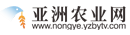是不是经常当你在进行一些设置或者修改文件的时候会弹出一个“当前账户没有操作权限”的提示,这个时候怎么办呢,是不是大家都知道要用管理员身份去运行,那么如何选择管理员身份运行呢,小编今天就来教大家如何使用管理员身份运行程序,听到娓娓道来。
如何用管理员身份运行程序
方法一:对所有程序使用管理员身份运行
 (资料图)
(资料图)
1、右键单击桌面,计算机选择“管理”。
2、依次打开,计算机管理本地-系统工具-本地用户和组-用户,接下来就会看到一个administrator,把它双击打开。
3、打开页面会出现一个方框,再方框的上面有个常规栏目。会看到账户已禁用前面有个勾,把勾点掉,点击应用然后确定就可以了。
方法二:对部分程序使用管理员身份运行
1、在电脑里面找到快捷方式图标,右键点击然后选择属性命令。
2、会跳出一个页面,在打开的页面中找到快捷方式栏目,下面有个高级命令,点击打开。
3、打开页面后,会有一个用管理员身份运行,把前面的勾点起来确定之后就可以使用了。
方法三:对需要运行的程序使用管理员身份运行
1、在要运行程序的图标上点击右键,然后选择属性命令打开。
2、会出现一个方框,在方框中切换到兼容性栏目,在兼容性栏目上选择以“管理员身份运行程序”点击确定就可以使用了。
方法四:右键属性没有管理员身份命令运行
1、新建一个txt文档,将文件格式改成bat,修改时提出的警示框不用在意确定就好。
2、选择需要打开程序,右键打开选择编辑。
3、输入msiexec/i安装的程序位置,软件的位置也要输入准确,完成后关闭保存,将软件移动到桌面进行操作。
4、然后在桌面的新的文件就可以点击右键,打开以管理员身份运行程序。软件就顺利安装。
5、然后在安装的文件上点击右键,选择属性。
6、在兼容性模式下勾选“以管理员身份运行此程序就可以了。
win7如何设置一直以管理员身份运行
在win7有些程序需要以管理员的身份才能运行,但是我们几乎天天都要运行这些程序,老是要手动选下很麻烦,怎么样设置才能这个程序以后运行都直接是以管理员的身份运行,不用在让我们去选择了,直接双击就能运行。这样我们在操作电脑的时候,就不会因为老是弹出这个而感觉非常麻烦。那么下面我就教你win7如何设置一直以管理员身份运行。
1、通过计算机管理永久开启Administrator管理员账号登录
右键桌面的“计算机” - 选择“管理”;依次展开“计算机管理(本地) - 系统工具 - 本地用户和组 - 用户”在右边的文件里面找到“Administrator”并双击它,在“常规”选项下将“账户已禁用”的勾去掉,这样就开启了 Administrator(管理员)账户;注:以后打开任何程序都会默认以管理员的身份运行。
2、对各别程序进行设置,让它以后以管理员身份运行
右键你想要设置的程序然后选择“属性”;换到“兼容性”选项卡上,在特权等级栏下勾选“以管理员身份运行此程序”,单击“确定”。
3、通过快捷方式设置
在任意一个快捷方式上鼠标右键单击“属性”,切换到“快捷方式”选项卡,单击“高级”按钮,在“高级属性”对话框中,勾选以下“用管理员身份运行”的选项,注:快捷方式的管理员设置也可按照第二种方法
通过以上的3个步骤,肯定能帮你解决你遇到的老是要以管理员身份运行 的问题。如果觉得这个文章好,不如分享下。这样让有遇到这个问题的朋友,也可以快速找到他想要的答案。
以上就是根据不同情况的四种使用管理员身份运行程序的方法,大家可以根据自身情况进行选择,小编推荐第一种比较方便高效,今天就说到这里大家都学会了吗。